win10打开软件弹出无法找到脚本文件c:users\administrator的解决方法 Win10打开软件无法找到脚本文件怎么办
更新时间:2025-02-19 09:39:01作者:xiaoliu
在使用Win10打开软件时,有时候会出现弹出无法找到脚本文件c:users\administrator的情况,这种问题通常是由于文件路径错误或者文件丢失所导致的。要解决这个问题,可以尝试重新安装软件或者检查文件路径是否正确。也可以尝试通过系统自带的修复工具来修复可能出现的文件错误。希望以上方法能够帮助您解决Win10打开软件无法找到脚本文件的问题。
1、首先,右键点击底部的“开始菜单”。
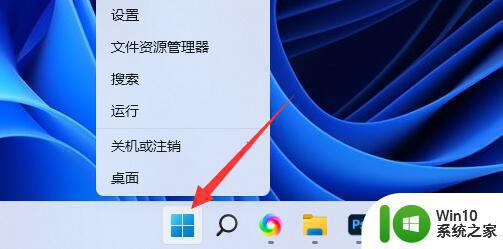
2、接着打开其中的“windows终端(管理员)”。
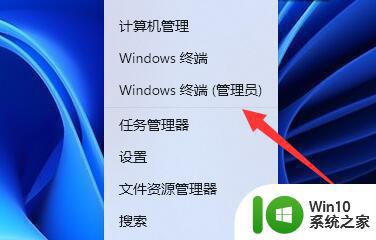
3、打开后,输入“set-ExecutionPolicy RemoteSigned”回车运行。
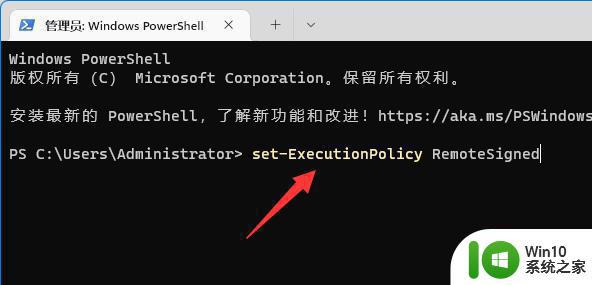
4、再输入“A”回车和“vue -V”回车就可以解决了。
(这里输入的内容和我们出现弹窗提示的脚本内容有关,不同提示可能会不一样)
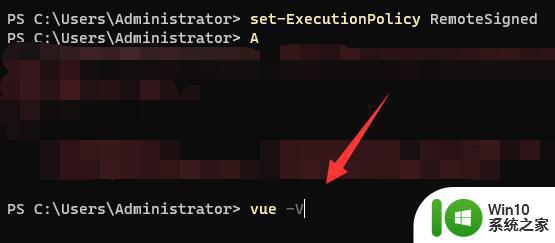
以上就是win10打开软件弹出无法找到脚本文件c:users\administrator的解决方法的全部内容,还有不清楚的用户就可以参考一下小编的步骤进行操作,希望能够对大家有所帮助。
win10打开软件弹出无法找到脚本文件c:users\administrator的解决方法 Win10打开软件无法找到脚本文件怎么办相关教程
- win10文件丢失后总弹出找不到文件怎么办 win10文件损坏导致总弹出找不到文件的解决方法
- win10不管打开什么都出现windows无法打开此类型的文件(.exe)怎么办 Win10打开文件出现无法打开此类型的文件怎么解决
- win10开机弹窗windows找不到文件c怎么解决 win10开机弹窗windows找不到文件c解决方法
- win10打开文件提示“无法完成操作,因为文件包含病毒或潜在的垃圾软件”的解决方法 win10打开文件出现病毒或垃圾软件错误怎么办
- win10打开mygames文件夹的方法 win10怎么找到游戏文档文件夹
- win10打不开pptx文件怎么办 pptx文件在win10无法打开的解决方法
- win10无法打开rar文件的解决方法 win10打开rar文件失败怎么办
- win10卸载软件遇到“无法卸载,找不到指定模块“的解决方法 win10卸载软件找不到指定模块怎么办
- Win10系统无法重命名文件夹提示找不到指定文件类型如何修复 Win10系统文件夹无法更名找不到指定文件类型怎么办
- w10打不开图片提示找不到文件解决方法 w10打不开图片找不到文件怎么办
- win10打开软件老弹出在Microsoft Store查找应用如何处理 win10打开软件老弹出在Microsoft Store查找应用如何停止
- win10系统无法打开软件提示文件丢失怎么办 Win10系统文件丢失如何恢复软件打不开
- 蜘蛛侠:暗影之网win10无法运行解决方法 蜘蛛侠暗影之网win10闪退解决方法
- win10玩只狼:影逝二度游戏卡顿什么原因 win10玩只狼:影逝二度游戏卡顿的处理方法 win10只狼影逝二度游戏卡顿解决方法
- 《极品飞车13:变速》win10无法启动解决方法 极品飞车13变速win10闪退解决方法
- win10桌面图标设置没有权限访问如何处理 Win10桌面图标权限访问被拒绝怎么办
win10系统教程推荐
- 1 蜘蛛侠:暗影之网win10无法运行解决方法 蜘蛛侠暗影之网win10闪退解决方法
- 2 win10桌面图标设置没有权限访问如何处理 Win10桌面图标权限访问被拒绝怎么办
- 3 win10关闭个人信息收集的最佳方法 如何在win10中关闭个人信息收集
- 4 英雄联盟win10无法初始化图像设备怎么办 英雄联盟win10启动黑屏怎么解决
- 5 win10需要来自system权限才能删除解决方法 Win10删除文件需要管理员权限解决方法
- 6 win10电脑查看激活密码的快捷方法 win10电脑激活密码查看方法
- 7 win10平板模式怎么切换电脑模式快捷键 win10平板模式如何切换至电脑模式
- 8 win10 usb无法识别鼠标无法操作如何修复 Win10 USB接口无法识别鼠标怎么办
- 9 笔记本电脑win10更新后开机黑屏很久才有画面如何修复 win10更新后笔记本电脑开机黑屏怎么办
- 10 电脑w10设备管理器里没有蓝牙怎么办 电脑w10蓝牙设备管理器找不到
win10系统推荐
- 1 番茄家园ghost win10 32位官方最新版下载v2023.12
- 2 萝卜家园ghost win10 32位安装稳定版下载v2023.12
- 3 电脑公司ghost win10 64位专业免激活版v2023.12
- 4 番茄家园ghost win10 32位旗舰破解版v2023.12
- 5 索尼笔记本ghost win10 64位原版正式版v2023.12
- 6 系统之家ghost win10 64位u盘家庭版v2023.12
- 7 电脑公司ghost win10 64位官方破解版v2023.12
- 8 系统之家windows10 64位原版安装版v2023.12
- 9 深度技术ghost win10 64位极速稳定版v2023.12
- 10 雨林木风ghost win10 64位专业旗舰版v2023.12